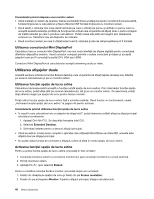Lenovo ThinkPad X1 (Romanian) User Guide - Page 65
Utilizarea unui profil de culoare, Utilizarea funcţiilor audio, Monitor-2, Notă, Screen resolution
 |
View all Lenovo ThinkPad X1 manuals
Add to My Manuals
Save this manual to your list of manuals |
Page 65 highlights
3. Setaţi rezoluţia pentru afişajul principal. 4. Faceţi clic pe pictograma Monitor-2 (pentru afişajul secundar, afişajul extern). 5. Setaţi rezoluţia pentru afişajul secundar. 6. Plasaţi pictogramele pentru monitoare astfel încât să se atingă. Notă: Puteţi seta monitoarele în orice poziţie, dar pictogramele trebuie să se atingă unele pe altele. 7. Faceţi clic pe OK pentru a aplica modificările. Notă: Faceţi clic dreapta pe spaţiul de lucru şi faceţi clic pe Screen resolution pentru a schimba setările de culoare. Faceţi clic pe Advanced Settings, selectaţi fila Monitor, apoi setaţi Colors. Utilizarea unui profil de culoare Afişajul oferă un profil de culoare care poate funcţiona cu funcţia Microsoft Image Color Management (ICM). În cazul în care software-ul plăcii grafice pe care o utilizaţi este compatibil cu ICM, puteţi afişa o imagine color pe monitor şi să o potriviţi cu aceeaşi calitate de pe un alt dispozitiv, precum un scaner sau o imprimantă. Pentru detalii despre Microsoft ICM, consultaţi manualele oferite împreună cu sistemul de operare Windows. Notă: Profilul de culoare pentru LCD-ul ThinkPad a fost deja preinstalat în calculator. Dacă trebuie să instalaţi un profil de culoare diferit, vedeţi „Instalarea fişierului pentru monitor ThinkPad pentru Windows 2000/XP/Vista/7" la pagina 101. Utilizarea funcţiilor audio Calculatorul este echipat cu următoarele: • Fişă audio combo, diametru de 1/8 inchi (3,5 mm) • Difuzoare încorporate • Microfon digital încorporat „dual array" De asemenea, calculatorul are un circuit audio care vă permite să vă bucuraţi de diferite funcţii audio multimedia: • Compatibil cu Intel High Definition Audio. • Înregistrarea şi redarea fişierelor PCM şi WAV în format de 16 biţi sau 24 biţi. • Redarea unui fişier WAV la o rată de eşantionare de 44,1KHz până la 192 KHz. • Redarea fişierelor MIDI printr-un sintetizator Wave în sistemele de operare Microsoft Windows. • Redarea fişierelor MP3 prin Windows Media Player sau a unui software MP3 player. • Înregistrarea de la diferite surse de sunet, precum un microfon extern. Notă: Fila audio combo nu acceptă un microfon obişnuit. Dacă este ataşată o cască obişnuită, funcţia cască este acceptată. Dacă este ataşat un set de căşti cu fişă de 3,5 mm, cu 4 pini, sunt acceptate atât casca, cât şi microfonul. Funcţia formare undă Un microfon digital dual array încorporat este montat în partea de jos a afişajului. Pe de altă parte un microfon obişnuit cu un singur element captează sunete de jur împrejur, microfonul digital dual array încorporat este conceput pentru a capta sunetul de la un unghi foarte limitat, prin combinaţia de reţea specializată pentru microfon cu capacitatea de procesare digitală a semnalului. Prin urmare, microfonul captează clar sunetul din zona din faţa sistemului, dar blochează aproape toate sunetele din exteriorul zonei Capitolul 2. Utilizarea calculatorului 47